Lệnh Xref trong cad là gì?
Xref là một tính năng mà rất nhiều công ty ứng dụng vào trong công việc của mình, các bản vẽ dự án cần có các Xref để link với nhau. Đôi khi bạn mở một file bất kỳ lên mà hiện lên thông báo “Update Location…” thì tức là người ta chưa gửi kèm theo file Xref cho bạn. Chẳng hạn như bạn muốn thiết kế chiếu sáng cho mặt bằng chung cư, như vậy mặt bằng bạn phải có, tuy nhiên nếu như bản vẽ nào bạn cũng copy mặt bằng đó sẽ khiến dung lượng file tăng lên nhiều. Như vậy Xref có thể hiểu là bạn tạo ra một ảo ảnh để sử dụng nó mà không cần copy trực tiếp bản vẽ đó vào.
Cách sử dụng Xref trong autocad
Cách tạo Xref trong cad
Bước 1
Gọi Xref, bạn nhập lệnh XR rồi Enter, lệnh này khá năng nên bạn có thể phải đợi một chút.
Sau khi nhập lệnh XR thành công sẽ hiển thị bảng như dưới đây
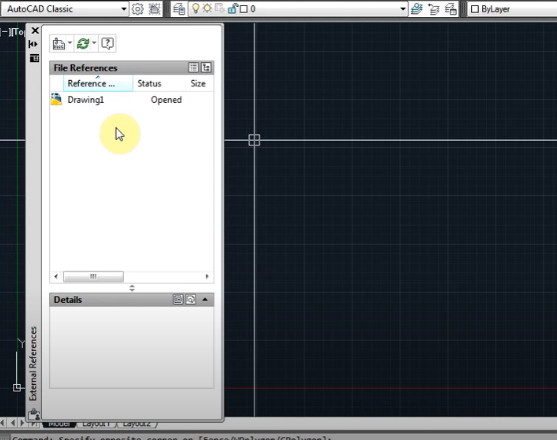
Bước 2
Bạn chỉ cần click vào biểu tượng có ghi chú Attach DWG như hình dưới
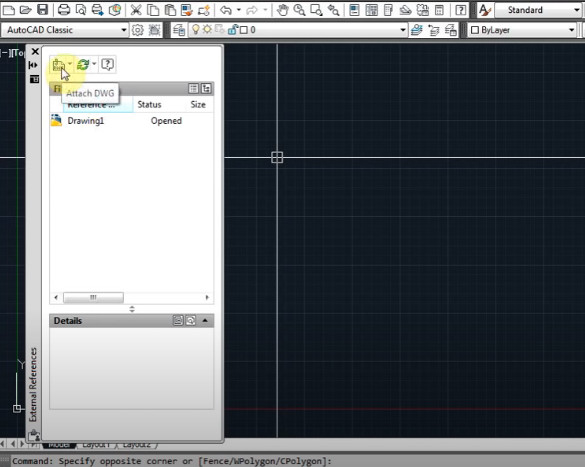
Bước 3
Tìm đến file mặt bằng chính mà bạn cần chèn vào bản vẽ, ở ví dụ này là file mat-bang-XR-10.
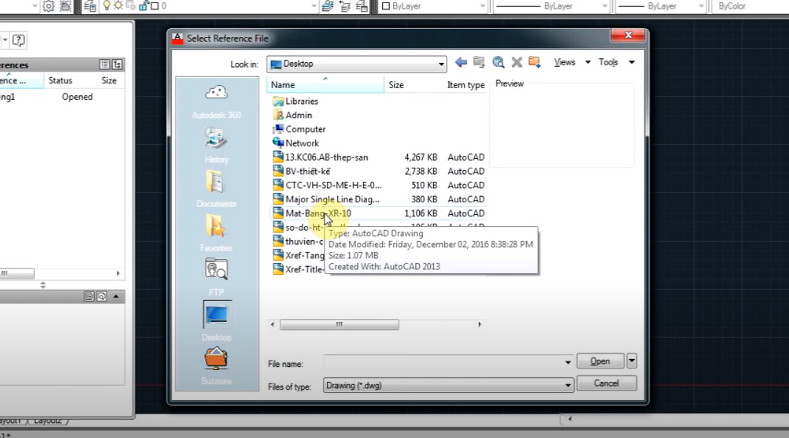
Sau khi chọn vào file mặt bằng các bạn chờ một chút để load nhé.
Khi load xong sẽ hiện lên bảng Attach External Reference trong Autocad.
Thông thường trong bảng này các bạn nên để mặc định và nhấn tiếp OK. Tuy nhiên các bạn cần chú ý đơn vị kích thước giữa hai bản vẽ có giống nhau không. Trong mục Unit và mục Factor các bạn cần lưu ý hai mục này nhé.
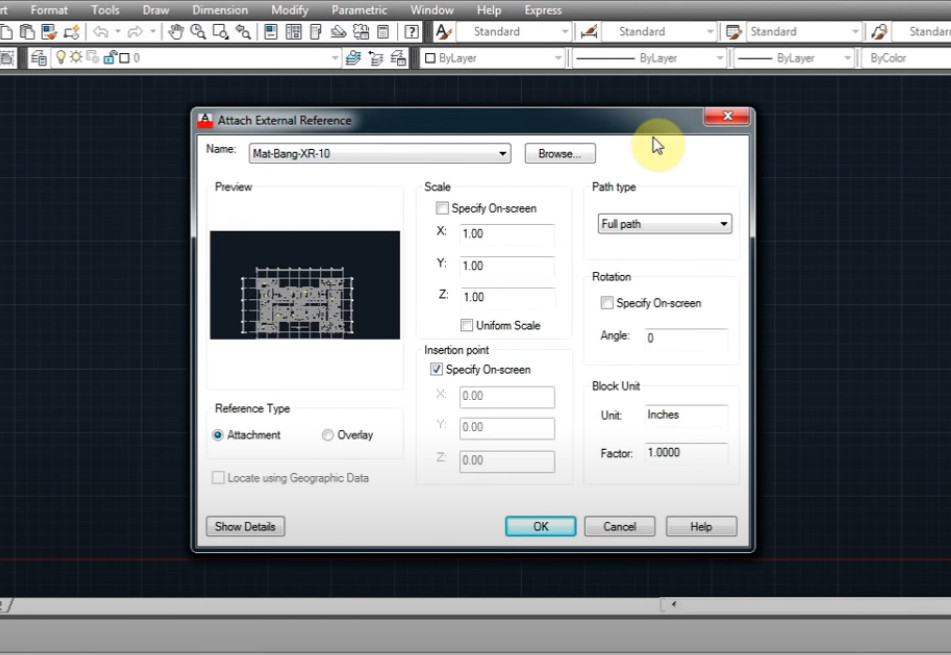
Sau khi chèn mặt bằng nhà chung cư vào sẽ được bản vẽ như hình ảnh dưới đây

Chúng ta thử mở file gốc mặt bằng nhà chung cư xem có khác gì không các bạn nhé.
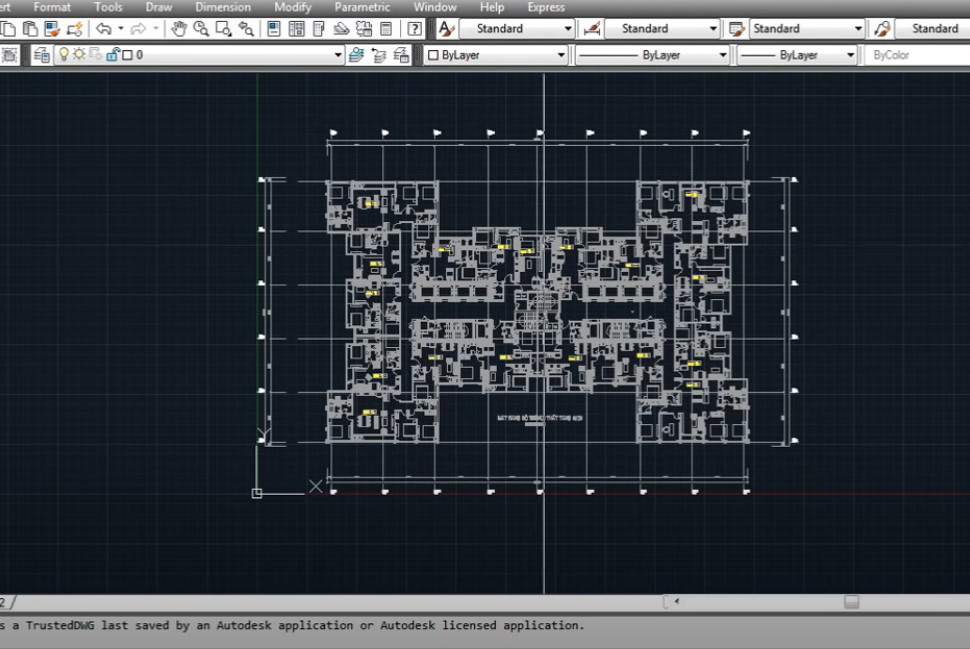
Khi chèn bất kỳ một file Xref nào vào bản vẽ của bạn các bạn cần lưu ý đến hệ số Factor. Hệ số Factor là 1 và đơn vị giống nhau thì khi chèn vào mới đúng các bạn nhé.
Bước 4
Sử dụng lệnh Unit trong cad để kiểm tra trước giữa hai file bản vẽ.
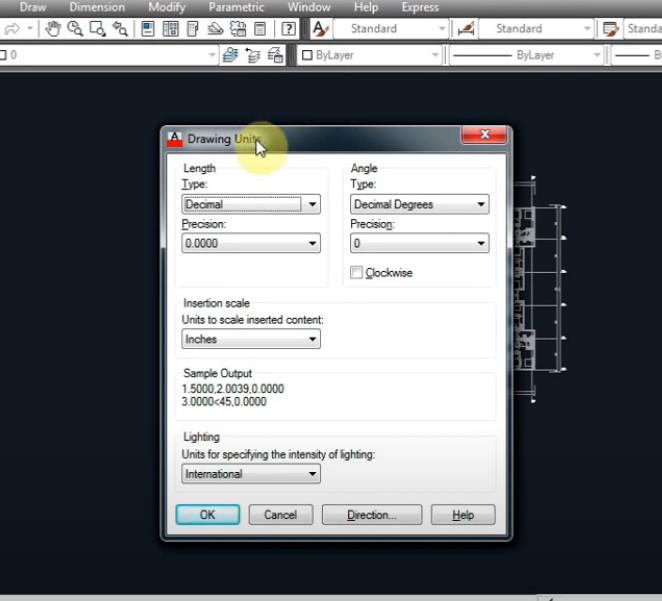
File mặc định trong cad là Inches thì bản vẽ Xref kia của bạn cũng phải là đơn vị Inches.
Việc sử dụng Xref trong cad nó không đem hết thuộc tính của mặt bằng sang mà nó chỉ là ảo ảnh để bạn vẽ lên nó thôi. Như vậy file cad của bạn sẽ rất nhẹ.
Trong một bản vẽ bạn có thể đính kèm nhiều file Xref nhé.
Chỉnh sửa Xref trong autocad, cập nhật Xref sau khi chỉnh sửa file gốc
Trên thanh công cụ Xref bạn chuột phải vào file Xref và nhấn Open nó sẽ giúp bạn mở file gốc của Xref.
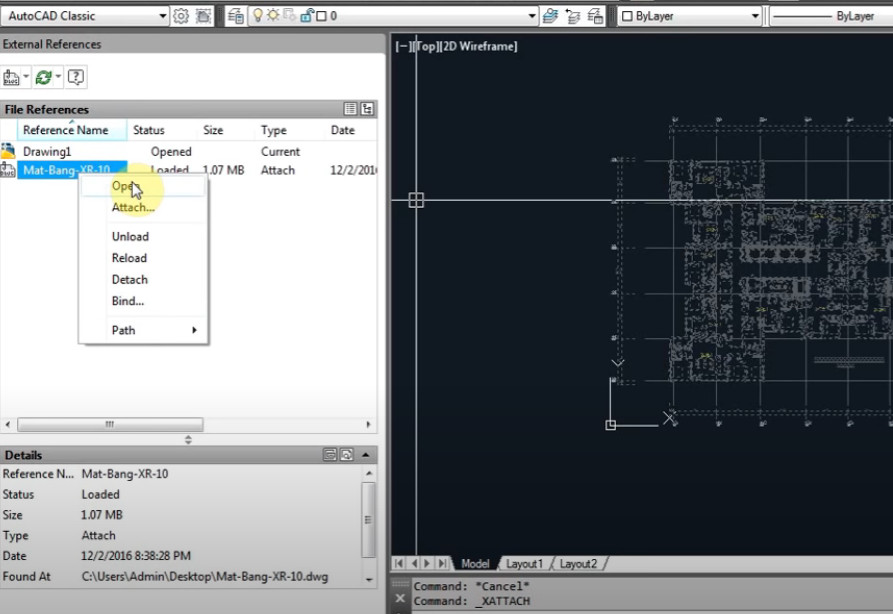
Sau khi chỉnh sửa file Xref gốc, bạn Save lại, thì trong bản vẽ có đính kèm file Xref sẽ hiển thị yêu cầu “Needs reloading“. Tức là autocad đang phát hiện có thay đổi trong Xref gốc nên yêu cầu bạn cập nhật.
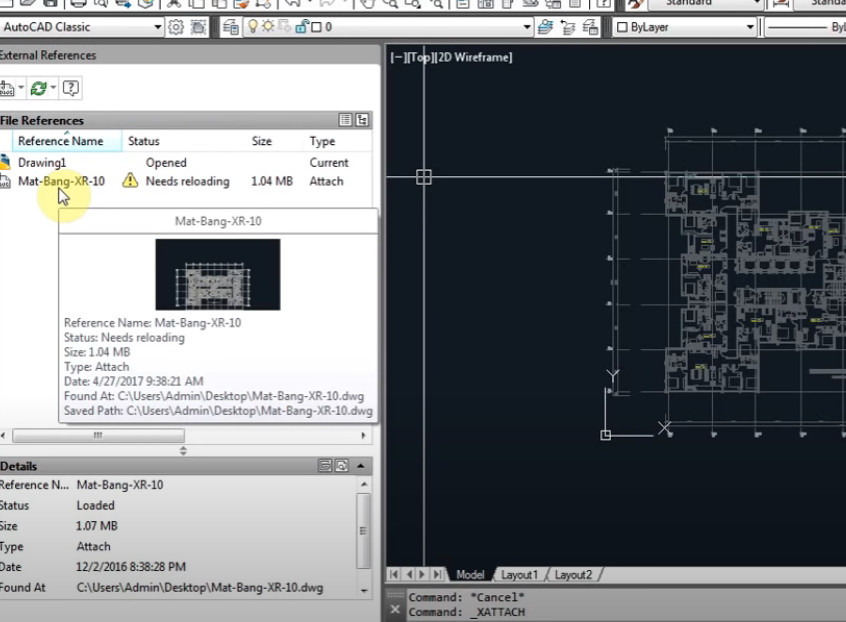
Để cập nhật lại file Xref bạn chỉ cần click chuột phải vào file Xref và nhấn vào reload.
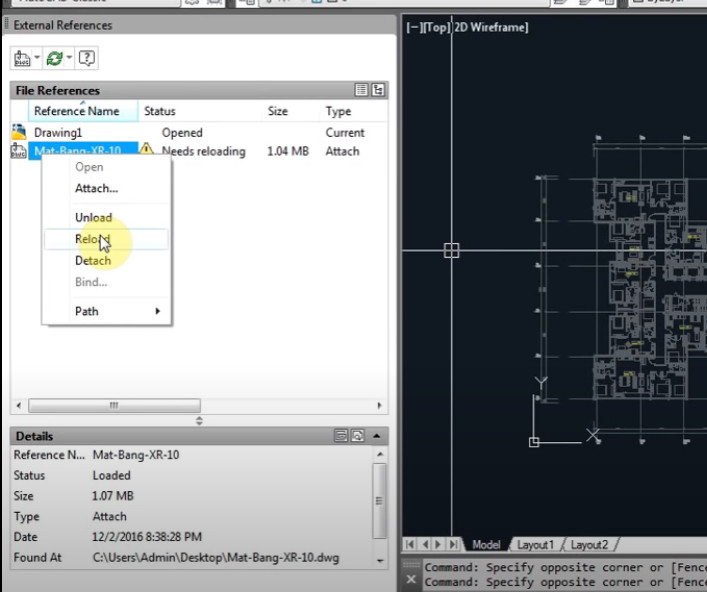
Sau khi nhấn vào Reload bản vẽ sẽ tải lại file Xref mới nhất cho các bạn.
Xóa Xref trong cad, hay gỡ Xref trong Autocad
Xóa Xref trong cad bạn chỉ cần chuột phải vào file Xref sau đó chọn Detach.
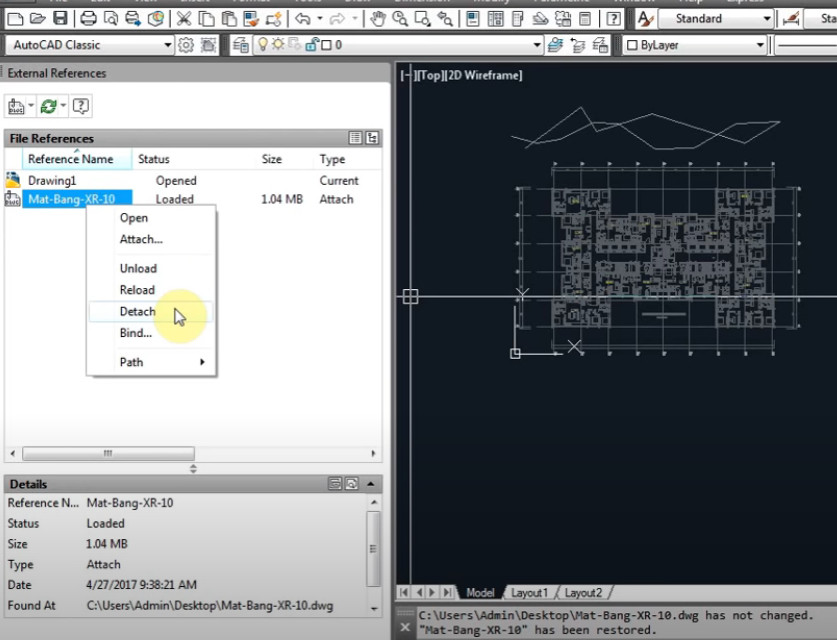
Cách phá Xref trong cad, hay chuyển một Xref thành một Block
Để sát nhập Xref vào bản vẽ nào đó luôn, hay nói cách khác là phá Xref trong Autocad các bạn làm theo hướng dẫn sau.
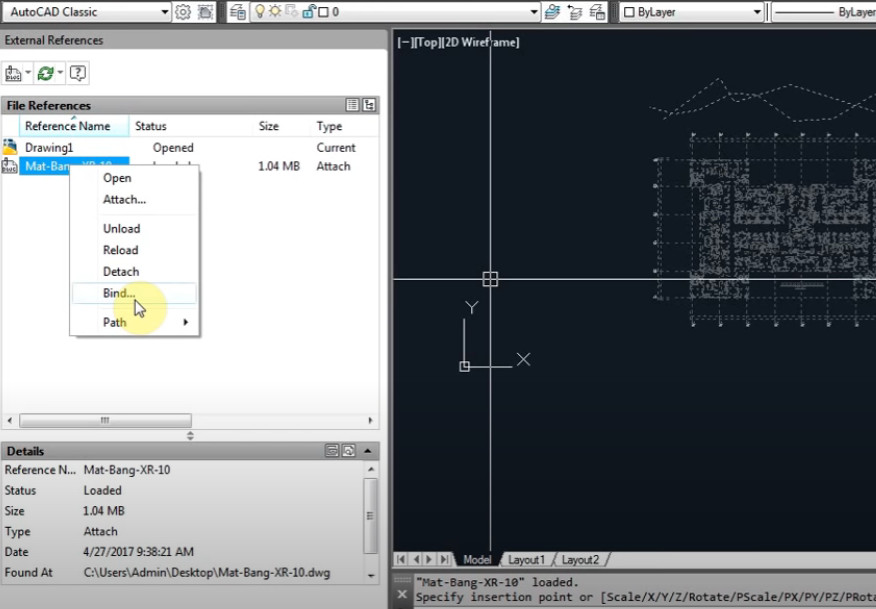
Để phá Xref trong cad bạn chuột phải vào Xref cần phá và chọn vào Bind.
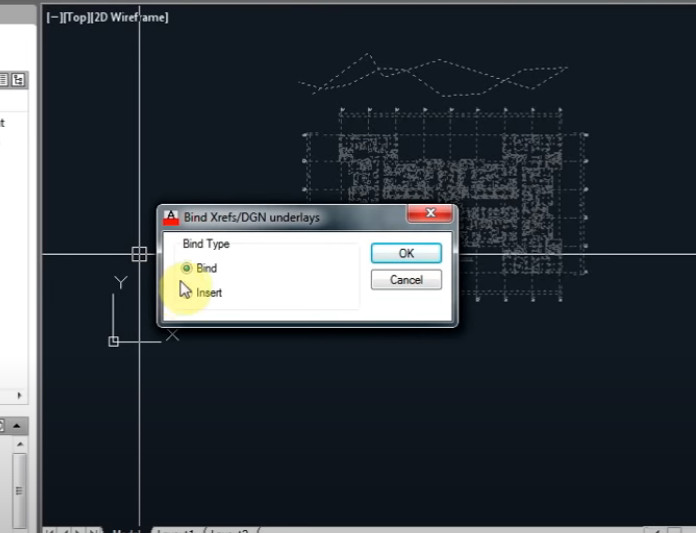
Bind và Insert thì về cơ bản là giống nhau, tức là sát nhập Xref thành file thật mà không phải chỉ là file ảnh.
Sau khi các bạn chọn Bind và nhấn Ok thì Xref sẽ là block thật mà không phải là ảnh nữa.
Để sử dụng tiếp bạn có thể Explode Block và hiệu chỉnh nó
CÁM ƠN QUÝ ĐỘC GIẢ ĐÃ QUAN TÂM VÀ THEO DÕI BÀI VIẾT CỦA VIETCONS.EDU.VN !

